BOOTMGR ist in Windows 7 komprimiert. Was zu tun ist?
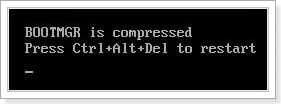
- 1998
- 167
- Samantha Trampeli
Inhalt
- Gründe für das Erscheinen von BOOTMGR sind komprimiert
- BOOTMGR wird komprimiert angezeigt. Was zu tun ist?
Hallo! Ich werde jetzt darüber sprechen, wie ich einen Fehler entfernen kann Der Bootmanager ist komprimiert V Windows 7. Dieser Fehler ist etwas ähnlich wie bei Bootmgr, über den ich bereits geschrieben habe. In diesem Fall sind die Ursachen des Auftretens und die Art und Weise, wie die Problem mit dem BOOTMGR gelöst wird, leicht unterschiedlich.
Schalten Sie also den Computer ein, und hier ist ein schwarzes Fenster mit einer weißen Inschrift, die so aussieht:
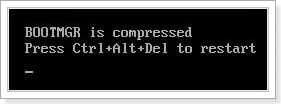
Der Bootmanager ist komprimiert
Drücke Strg Alt Entf zum Neustart
Oder es kann immer noch sein:
Drücke Strg Alt Entf zum Neustart
Nun, was zu tun ist, wir werden uns entscheiden. Wenn Sie Strg+Alt+Del drücken, startet der Computer einfach neu, und dieser Fehler wird erneut angezeigt. Lassen Sie uns zuerst herausfinden, worum dieses Problem erscheinen kann.
Gründe für das Erscheinen von BOOTMGR sind komprimiert
Wenn Sie sich den Fehler ansehen und lesen, was dort geschrieben wurde.
All dies erfolgt normalerweise durch die Einbeziehung der Datenkomprimierungsfunktion, um Platz auf einer Systemscheibe zu sparen. In der Regel ist dies eine Scheibe C. Wenn Sie nun in den Eigenschaften der Systemdiskette C ein Kontrollkästchen gegenüber "Komprimieren Sie diese Festplatte, um Platz zu sparen" festlegen, können Sie den Fehler „BOOTMGR Is komprimiert“ sehr leicht fangen. Mache das niemals.

Ein weiterer Fehler kann mit Problemen mit Ihrer Festplatte erscheinen. Obwohl mit Problemen mit einer Festplatte alles herausspringen kann :).
.
BOOTMGR wird komprimiert angezeigt. Was zu tun ist?
Wir brauchen eine Installationsdiskette mit Windows 7. Wenn Sie es noch nicht haben, müssen Sie es ausführlich tun, wie ich eine solche Festplatte erstellen kann, die ich in dem Artikel geschrieben habe?.
. Fügen Sie die Festplatte in das Laufwerk ein und starten Sie den Computer neu. Wenn die Inschrift erscheint:
Drücken Sie eine beliebige Taste für den Start von CD/DVD
Dann drücken wir jede Taste und fahren fort. Und wenn erneut ein Fehler angezeigt wird, müssen Sie den Start vom Laufwerk zum BIOS einstellen und erneut von der Festplatte laden.
Wir warten auf ein Fenster mit der Auswahl einer Sprache auf dem Bildschirm. Weiter klicken".
Ein Fenster wird angezeigt, in dem wir auf die "Wiederherstellung des Systems" klicken,.

Dann wird die Suche nach installierten Betriebssystemen gehen, wir warten ein wenig, dann wählen wir unser System (falls Sie keine haben) und klicken auf "Weiter".

Wir starten die Befehlszeile, indem wir das Element "Befehlsstand" drücken.
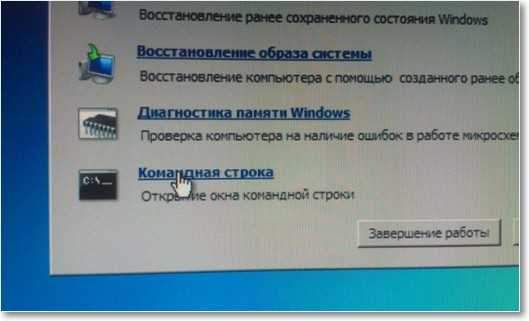
Ein schwarzes Fenster öffnet sich, in dem zunächst (Aufmerksamkeit!) Englisch eingeben:
C:
Und klicken Sie auf "Eingeben".
Danach sollte die Befehlszeile so aussehen:
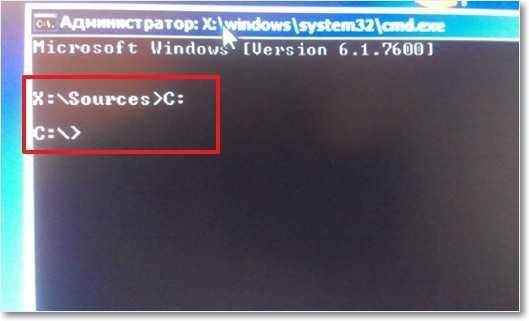
Dann schreiben wir wiederum die Teams (ein Team und klicken auf "ENTER"):
Bootrac /Fixmbr
Bootred /Fixboot
Wenn Sie eine Bestätigung benötigen, geben Sie das Englisch Y ein und "geben Sie" ein. ".
Entfernen Sie als nächstes die Disc mit Windows 7 und starten Sie den Computer neu. Das System sollte laden. Aber nicht alles.
Wir gehen zum „meinem Computer“ und klicken mit der rechten Taste auf die Systemdiskette C. Auswahl "Eigenschaften". In dem angezeigten Fenster entfernen wir die Box aus dem Punkt (wenn Sie sie installiert haben) „Drücken Sie diese Festplatte, um Platz zu sparen“ (am Anfang des Artikels befindet sich ein Screenshot). Klicken Sie auf "Bewerben".
Jetzt wissen Sie, wie Sie das Problem mit dem BOOTMGR lösen können, ist ein komprimierter Fehler in Windows 7. Ich hoffe, es ist Ihnen gelungen. Viel Glück!
- « Alle Informationen, die zur Installation (Neuinstallation) Windows 7 erforderlich sind (Windows 8, XP)
- Systemwiederherstellung in Windows 7. Wie man das System zurückrollt? »

